시퀀스에 대기 라인 추가
시퀀스 실행의 일부로 대기 라인을 추가할 수 있습니다. 대기 라인은 시퀀스 실행을 중지하고 대기열 실행은 대기 라인에서 계속하거나 중단을 선택할 때까지 대기 상태로 들어갑니다.
대기 라인이 포함된 시퀀스에 시퀀스 템플릿을 적용하면 대기 라인은 비주입 라인으로 간주되므로 제거됩니다.
전체 시퀀스 다운로드에 사용되는 기기(예: 헤드스페이스, CTC PAL XT 및 CTC PAL3)는 대기 라인이 지원되지 않습니다.
대기열을 추가하려면 다음 중 하나를 수행합니다:
시퀀스 테이블 도구 모음에서 추가 > 대기라인 추가를 클릭하여 대기라인을 시퀀스의 마지막 라인으로 추가합니다.
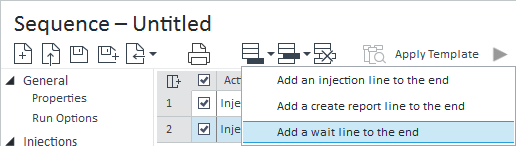
시퀀스 테이블 도구 모음에서 삽입 > 대기열 삽입을 클릭하여 시퀀스에서 현재 선택된 라인 위에 대기열을 삽입합니다.
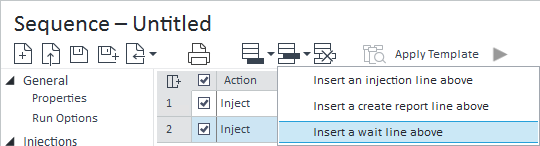
시퀀스 테이블을 마우스 오른쪽 버튼으로 클릭하고 끝에 대기라인 추가 또는 위에 대기라인 삽입을 선택합니다.
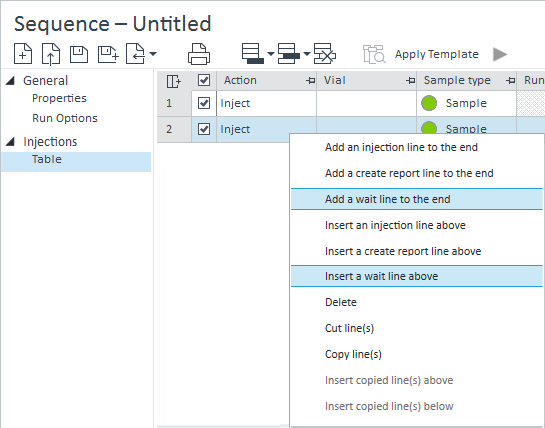
대기 탭에서 시퀀스가 자동으로 재개되기 전까지 대기할 시간(분 또는 시간)을 입력합니다. 비워두면 시퀀스 테이블 도구 모음에서 재시작 > 대기 중인 시퀀스 재시작을 수동으로 선택하여 대기 상태를 종료하고 시퀀스를 계속 진행해야 합니다. 대기 상태에서 대기열 실행이 일시 중지된 경우 대기 시퀀스를 다시 시작하기 전에 먼저 대기열 실행 재개를 선택해야 합니다.
사용자에게 모든 사용자 실행 시퀀스 편집 권한이 있는 경우 다른 사용자의 시퀀스를 재개할 수 있습니다.
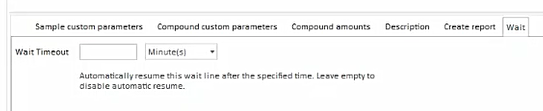
대기열에 분석법을 추가하려면(예: 주입을 수행하기 전에 기기의 설정을 변경하려면) 수집 방법 컬럼에서 분석법을 찾아 선택합니다.
시퀀스가 실행되고 대기 라인이 시퀀스에서 활성 라인이 되면 시퀀스 실행이 중지되고 대기열 실행이 대기 상태로 들어갑니다. 상태 표시줄은 녹색으로 유지되고 사용자 대기 중 메시지가 표시됩니다.
대기 상태에서는 다음과 같은 수집 기능을 수행할 수 있습니다:
일시 중지: 대기열 실행을 일시 중지할 수 있습니다. 일시 중지를 클릭하면 대기열 실행이 대기 상태에서 일시 중지 상태로 변경됩니다.
편집: 현재 대기 중인 시퀀스와 보류 중인 시퀀스를 편집할 수 있습니다. 편집 내용을 적용하고 시퀀스를 다시 시작하려면 업데이트 및 다시 시작을 클릭합니다. 편집 내용만 적용하고 시퀀스를 다시 시작하지 않으려면 업데이트를 선택합니다.

바코드 스캔: 대기 상태에서 시퀀스를 편집하는 동안 주입 라인을 추가하는 경우 바코드 스캔을 클릭하여 추가된 주입 바이알의 바코드를 스캔하고 예상 바코드 컬럼을 채웁니다.
우선순위 실행 제출: 우선순위 단일 시료 제출을 할 수 있습니다. 시료가 대기 시퀀스보다 우선합니다. 우선순위 실행이 실행되는 동안 대기 시퀀스는 일시 중단 상태가 됩니다. 우선순위 실행이 완료되면 일시 중단된 시퀀스는 대기 상태로 돌아갑니다.
완료된 주입 검토: 시퀀스에서 대기 라인보다 먼저 완료된 주입 라인에 대해 완료된 주입 검토를 수행할 수 있습니다.
base-id: 12675957131
id: 12675957131